はじめに
iPhoneを長く使っていると、「最近バッテリーの減りが早い」と感じることがあります。そんなときに気になるのが、バッテリーの“劣化度”です。iPhoneには、自分でバッテリーの状態を簡単に確認できる機能が搭載されています。この記事では、最新のiOSに対応したバッテリー劣化度の確認方法や、劣化が進んだ場合の対策、長持ちさせるコツまでをわかりやすく紹介します。
バッテリー劣化度とは?
バッテリー劣化度の意味
バッテリー劣化度とは、購入当初のバッテリー容量(100%)に対して、現在どれくらいの容量を維持できているかを示す数値です。たとえば「最大容量 85%」と表示されている場合、新品時と比べて85%の性能を保っていることを意味します。この数値が低くなるほど、バッテリーの持ちが悪くなっていきます。
劣化の原因
バッテリーの劣化は、次のような使い方で進行しやすくなります。
-
長時間の充電や過充電
-
高温環境での使用(特に夏場の車内など)
-
頻繁な急速充電
-
残量をゼロに近い状態まで使い切る
これらの条件が重なると、化学的にバッテリーが劣化し、最大容量が少しずつ減少していきます。
iPhoneでバッテリーの劣化度を確認する方法
設定アプリから確認する手順
-
設定アプリを開く。
-
「バッテリー」をタップ。
-
「バッテリーの状態と充電」を選択。
この画面に表示される「最大容量」の数値が、現在のバッテリー劣化度を示します。数値が100%に近ければ良好で、80%を下回ると交換を検討するタイミングです。
「最適化されたバッテリー充電」を活用する
同じ画面にある「最適化されたバッテリー充電」をオンにしておくと、バッテリーの劣化を遅らせることができます。この機能はユーザーの充電習慣を学習し、80%まで充電した後、使用開始の直前に残り20%を充電することで、過充電を防ぎます。
劣化が進んでいるときの対策
1. 不要なバックグラウンド更新をオフにする
アプリが常にバックグラウンドで動作していると、バッテリーが消耗します。
-
「設定」→「一般」→「Appのバックグラウンド更新」を開く。
-
使用頻度の低いアプリの更新をオフに設定。
2. 低電力モードを有効にする
外出時やバッテリー残量が少ないときには、「低電力モード」をオンにするのが効果的です。
-
「設定」→「バッテリー」→「低電力モード」をオン。
このモードを使うと、一部のバックグラウンド処理や視覚効果が制限され、電力消費を大幅に抑えられます。
バッテリーを長持ちさせるためのポイント
温度管理を徹底する
バッテリーは高温にも低温にも弱い性質があります。夏の直射日光下や冬の極端な寒さは避け、適度な室温で使用・保管することが大切です。
過充電を防ぐ
100%の状態で長時間充電を続けると、バッテリーの劣化が進行します。「最適化されたバッテリー充電」をオンにして、充電の負担を軽減しましょう。
定期的に再起動する
長期間再起動していないと、バックグラウンドで動作しているアプリが蓄積し、バッテリー消耗の原因になります。週に1回程度、iPhoneを再起動してメモリをリセットしましょう。
常に最新のiOSを維持
Appleはアップデートで省電力機能やバッテリー管理を改善しています。最新のiOSに更新しておくことで、より効率的な電力管理が可能になります。
まとめ
iPhoneのバッテリーは消耗品ですが、日々の使い方を工夫することで寿命を延ばすことができます。定期的に「最大容量」をチェックし、劣化のサインが出たら早めに対策を行いましょう。バッテリーの健康を保つことは、iPhoneを快適に使い続けるための第一歩です。ぜひ今日から、自分のiPhoneのバッテリー状態を確認してみてください。
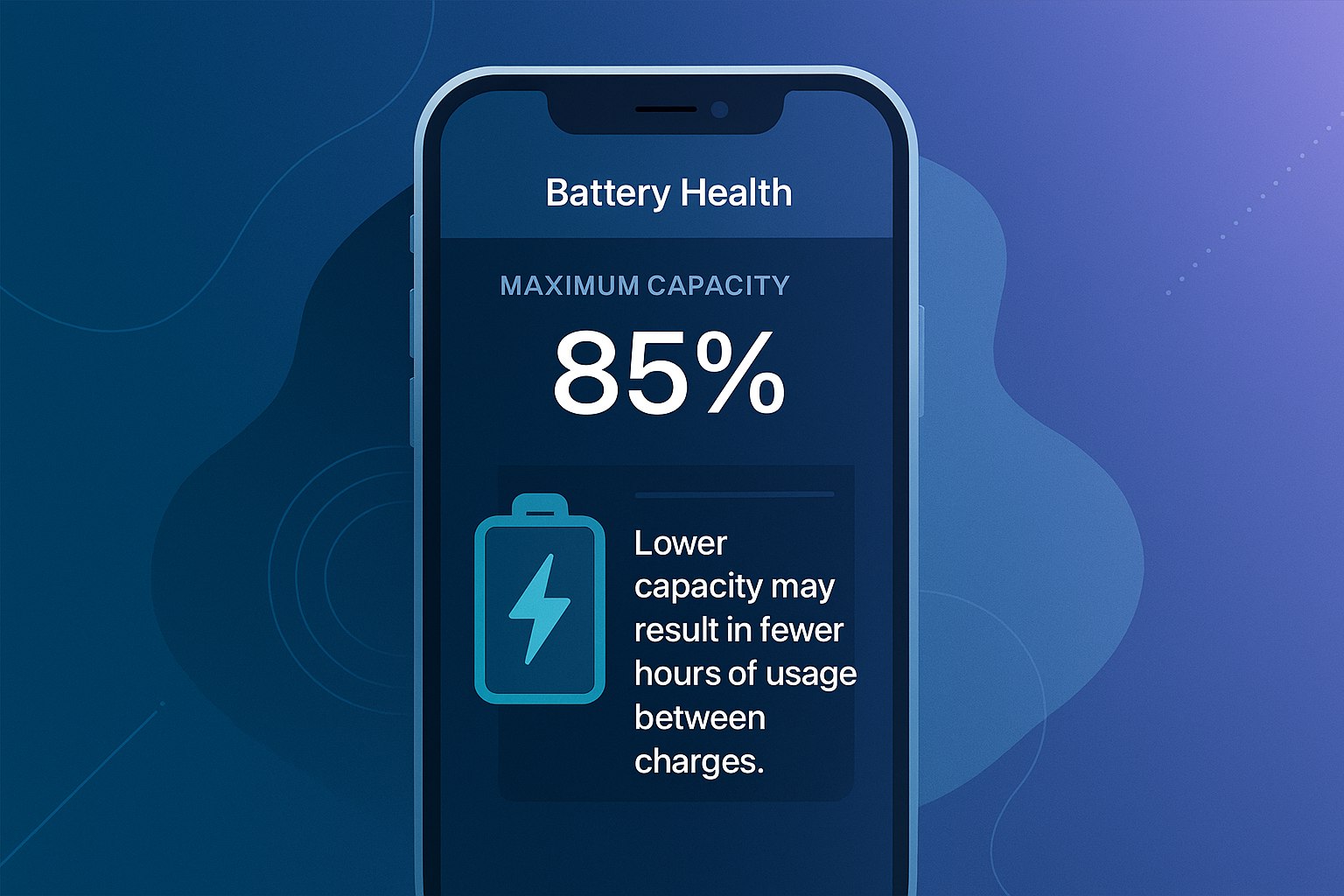
![[商品価格に関しましては、リンクが作成された時点と現時点で情報が変更されている場合がございます。] [商品価格に関しましては、リンクが作成された時点と現時点で情報が変更されている場合がございます。]](https://hbb.afl.rakuten.co.jp/hgb/49ae3c6c.58eb1dcf.49ae3c6d.82f24d81/?me_id=1384677&item_id=10001607&pc=https%3A%2F%2Fthumbnail.image.rakuten.co.jp%2F%400_mall%2Frakutenmobile-store%2Fcabinet%2Fproduct%2Fiphone-16%2Fpc%2Fmain_00_d_2.jpg%3F_ex%3D240x240&s=240x240&t=picttext)


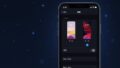
コメント